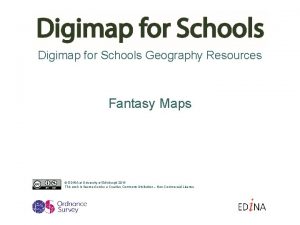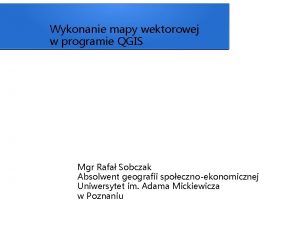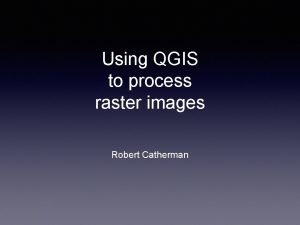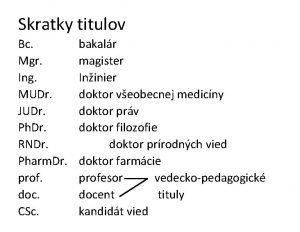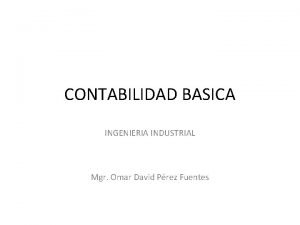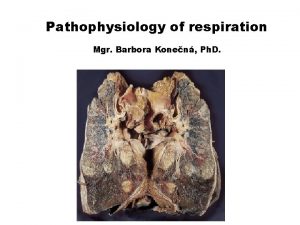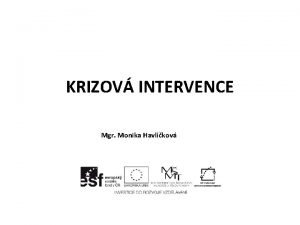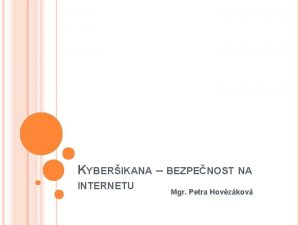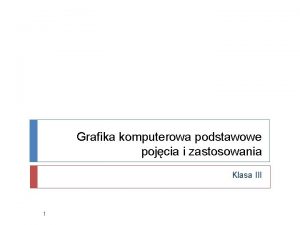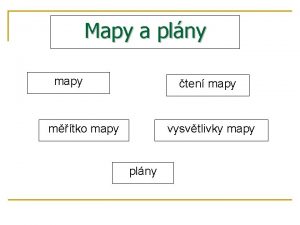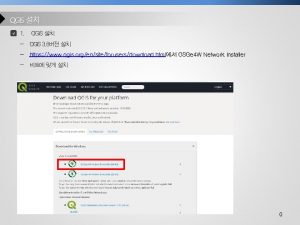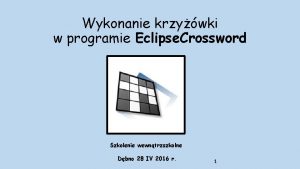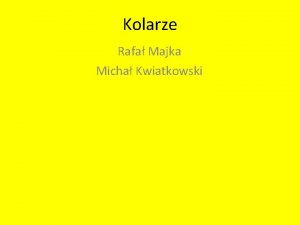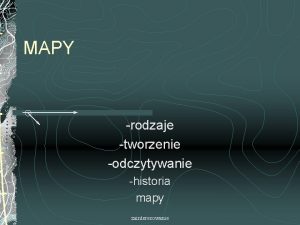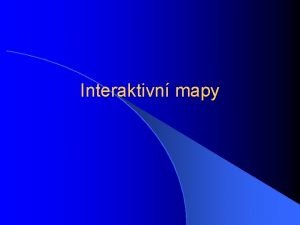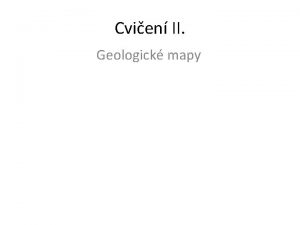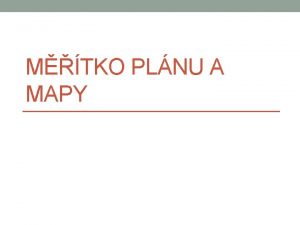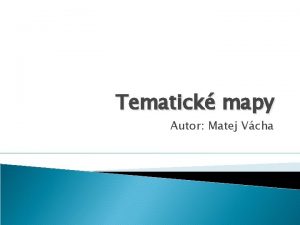Wykonanie mapy wektorowej w programie QGIS Mgr Rafa
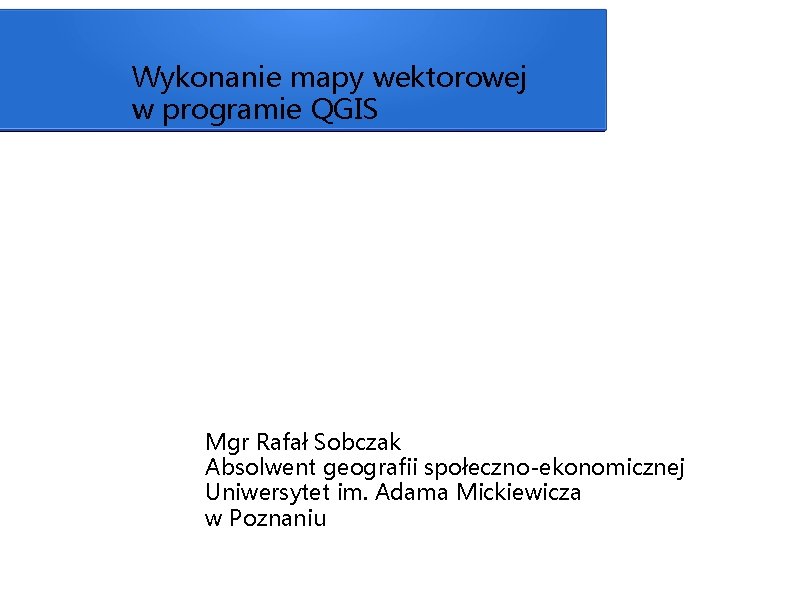

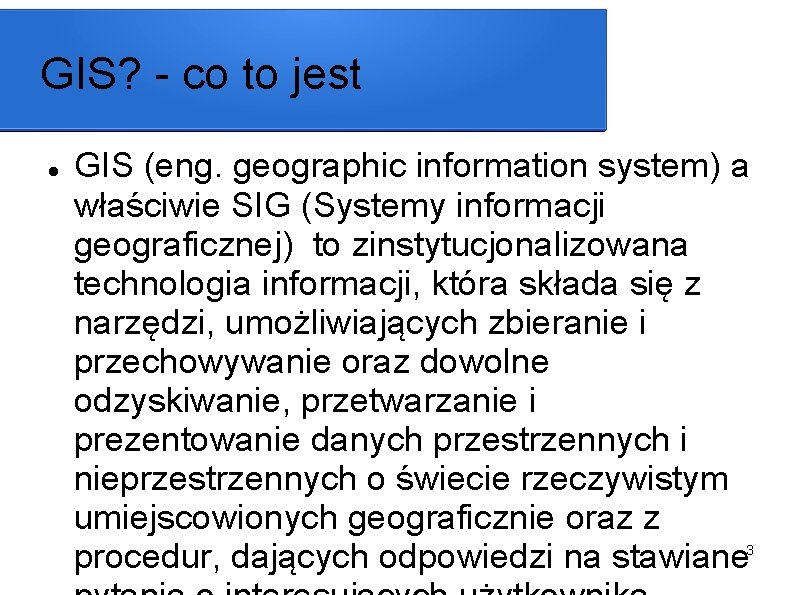
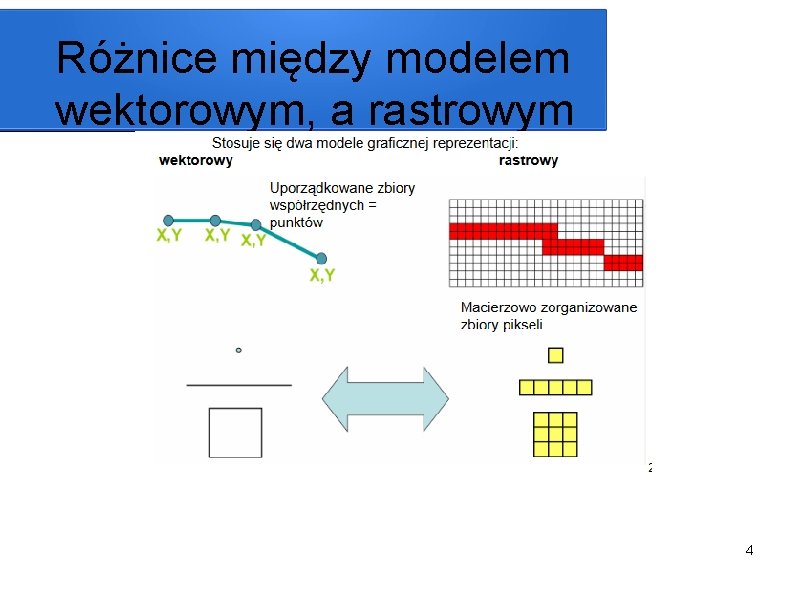

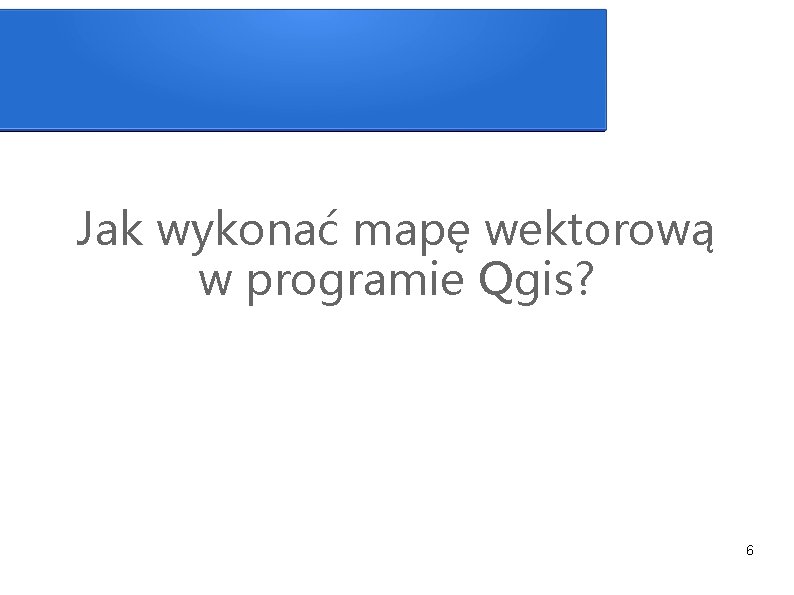
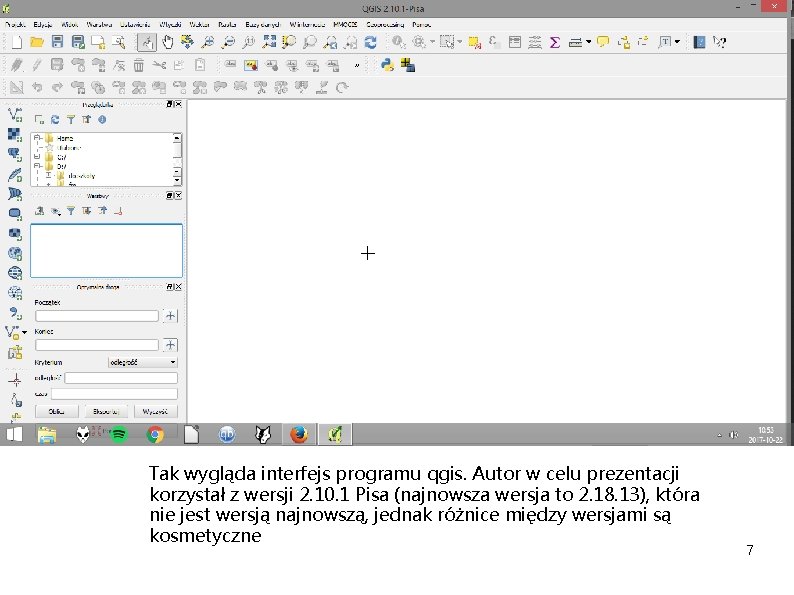

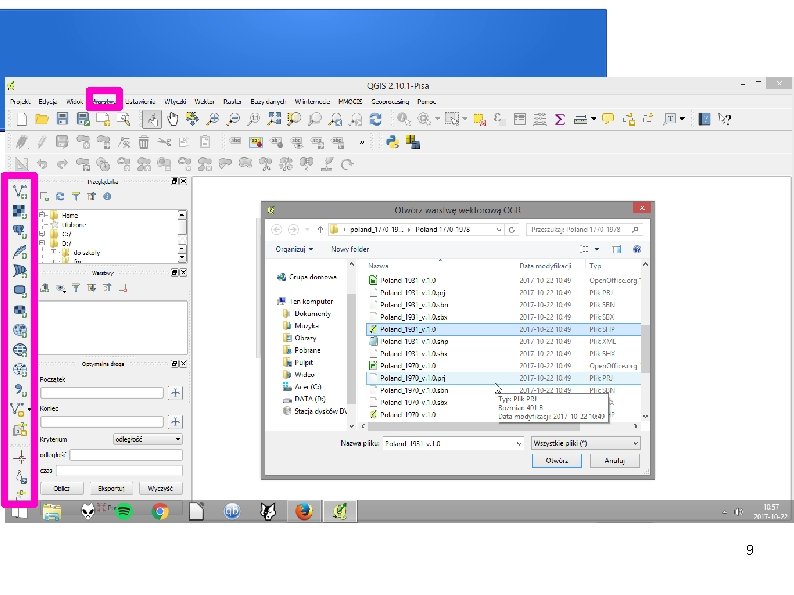


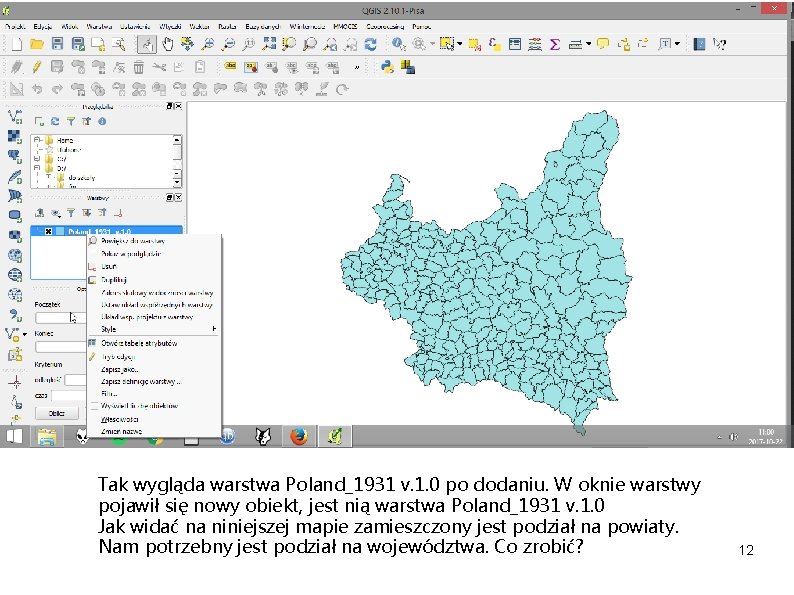

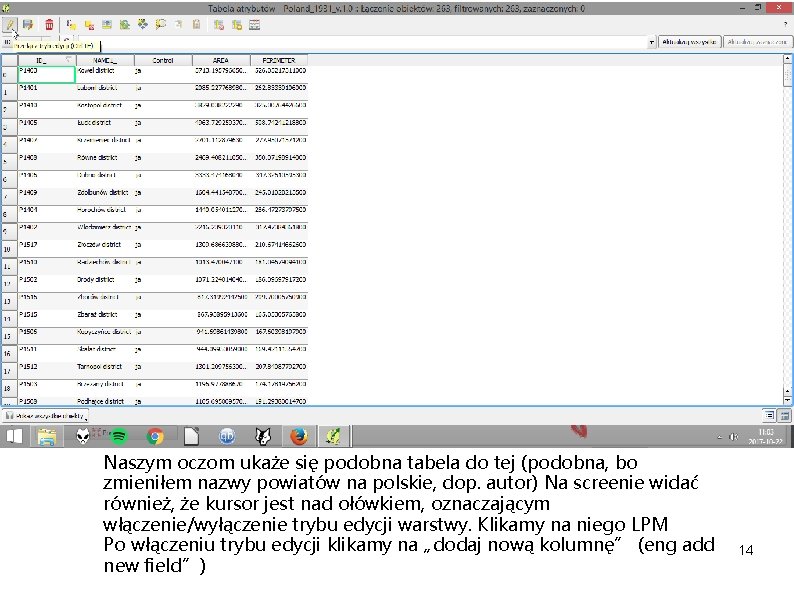
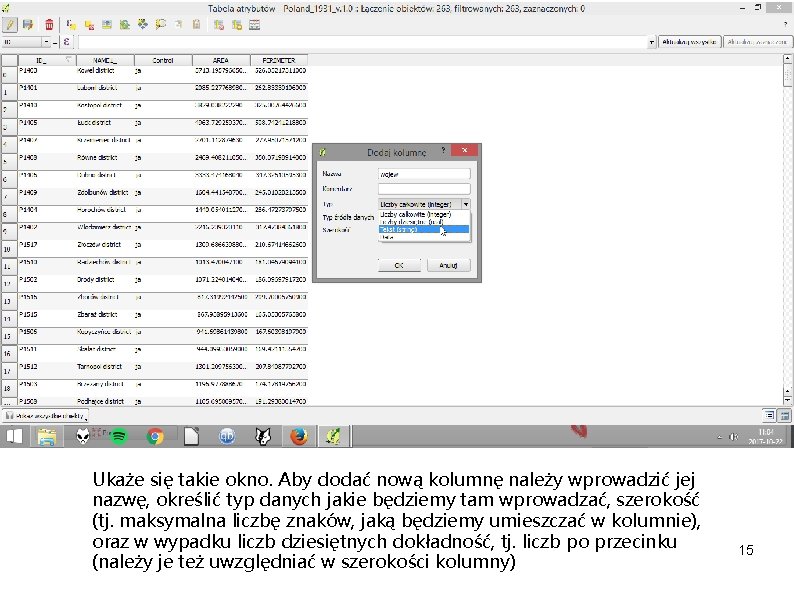
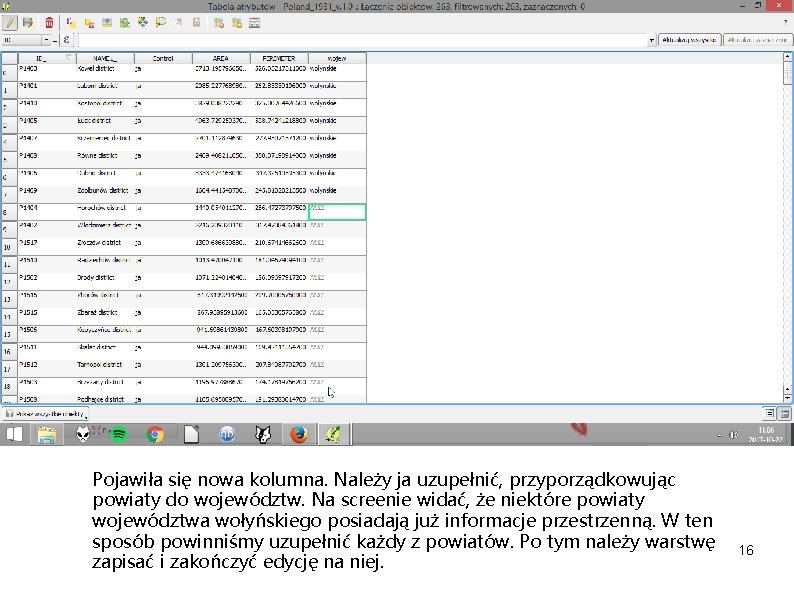
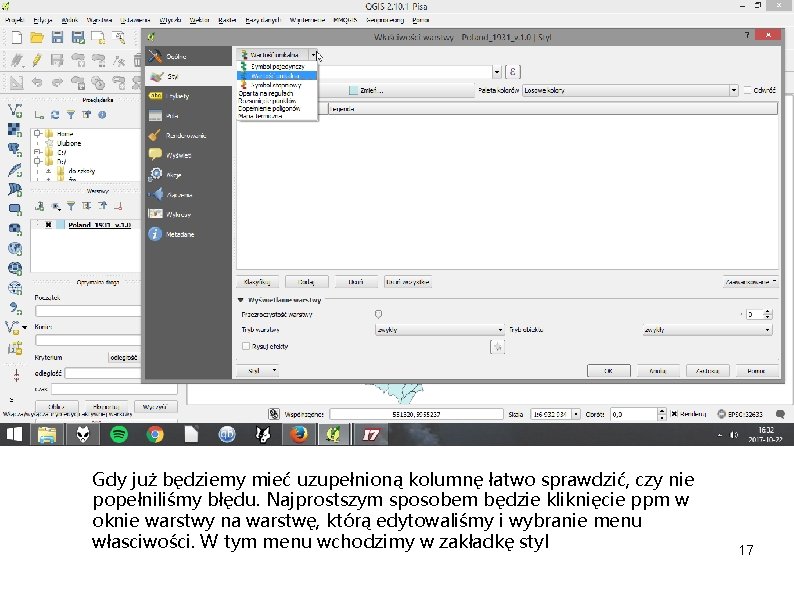
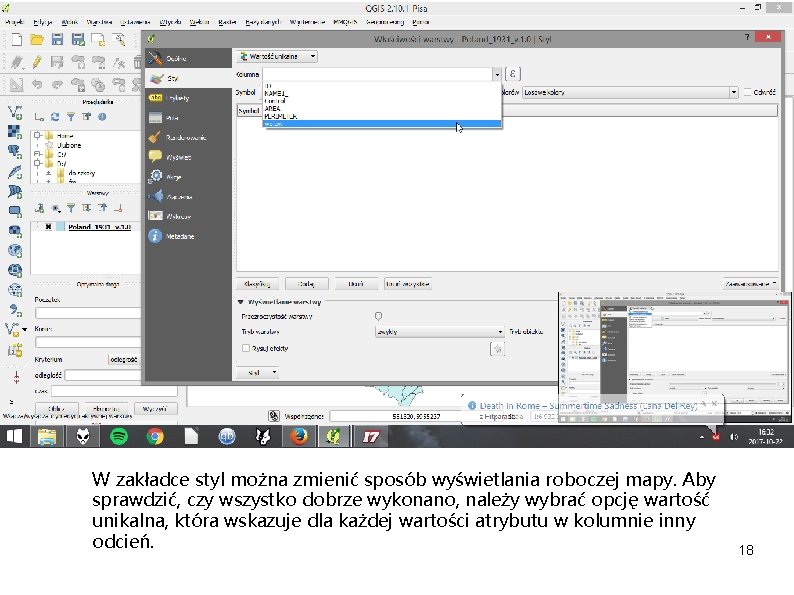

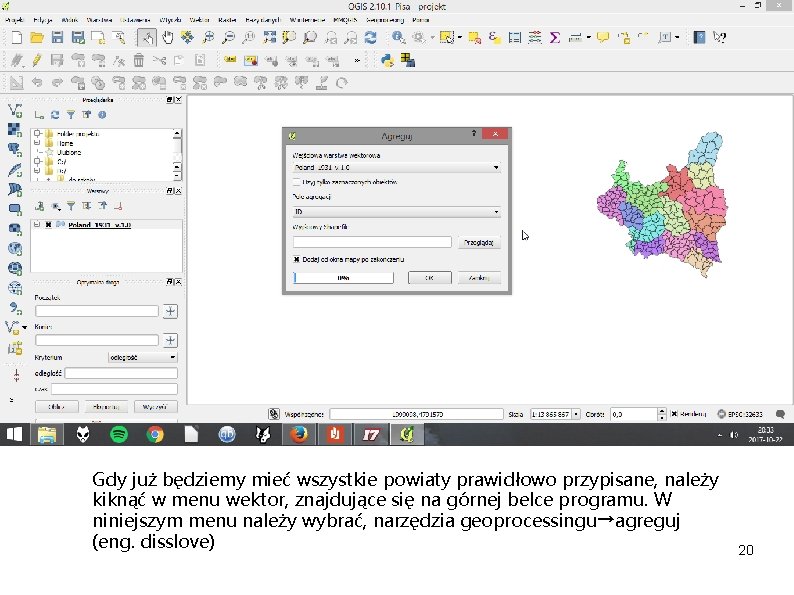

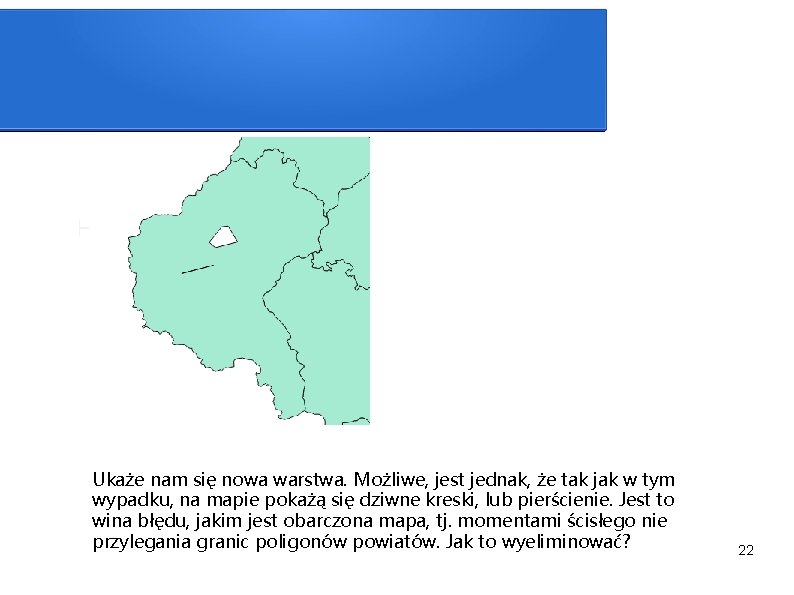
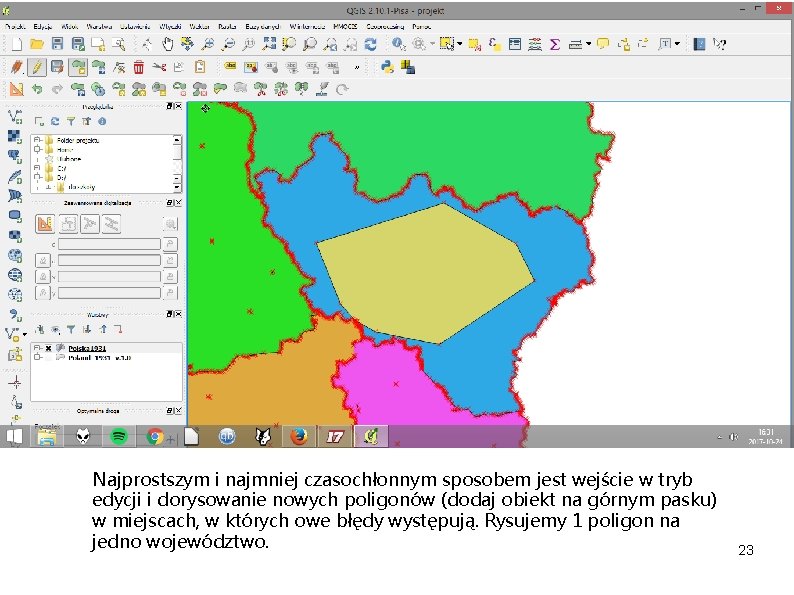
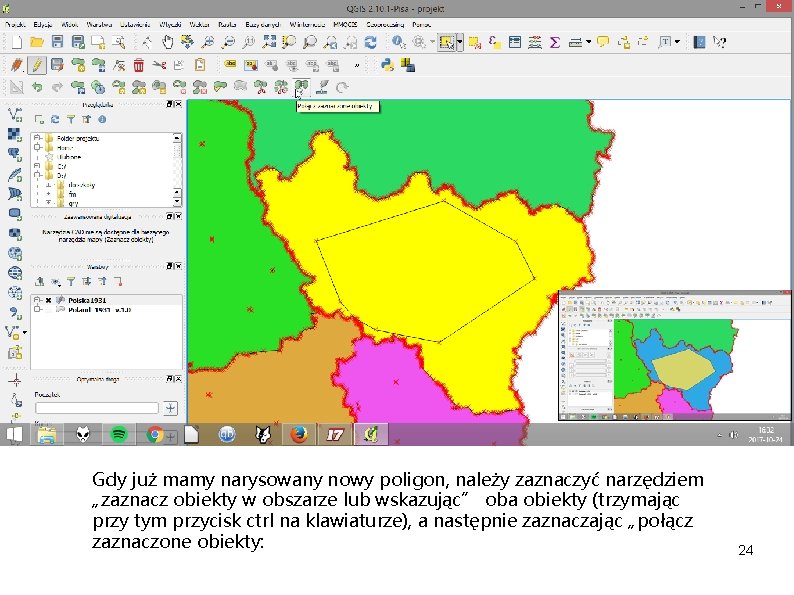
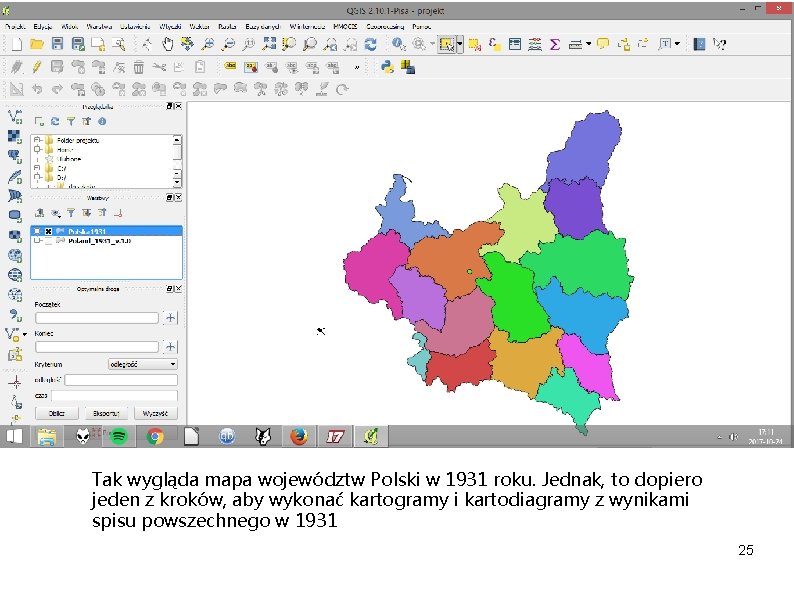
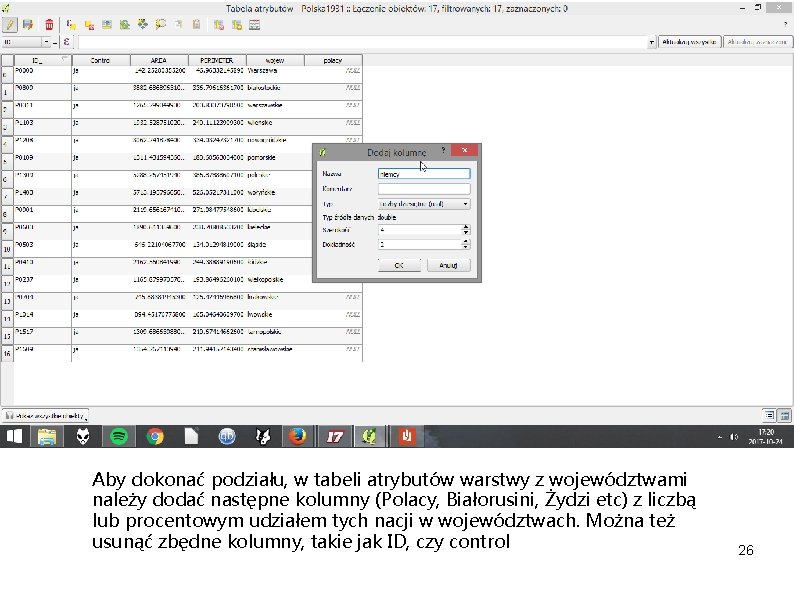
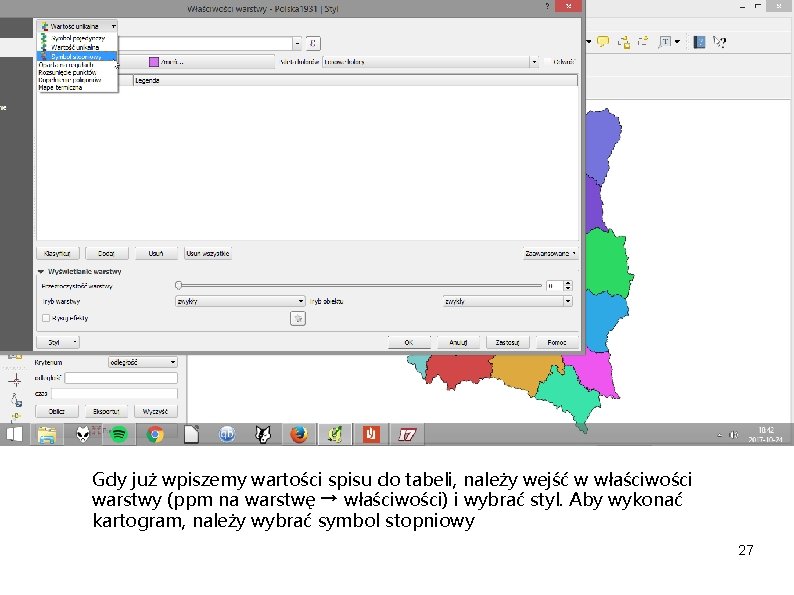
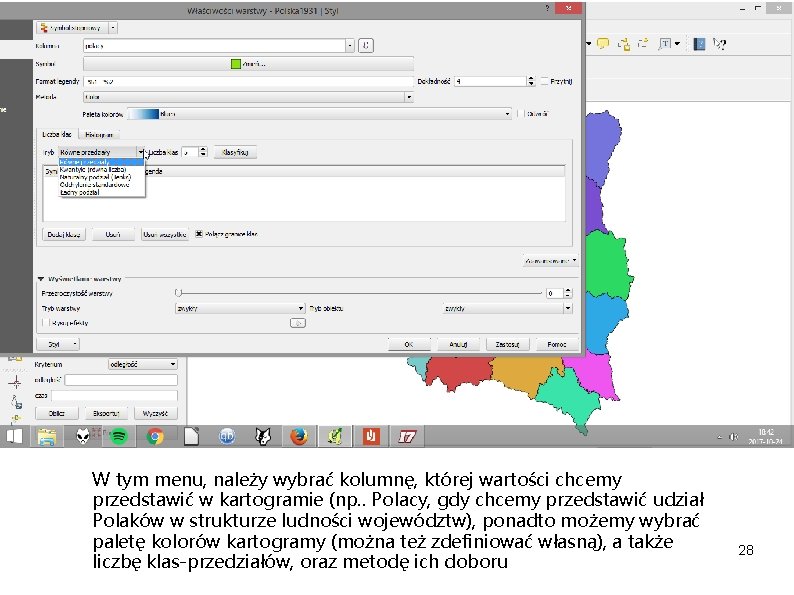

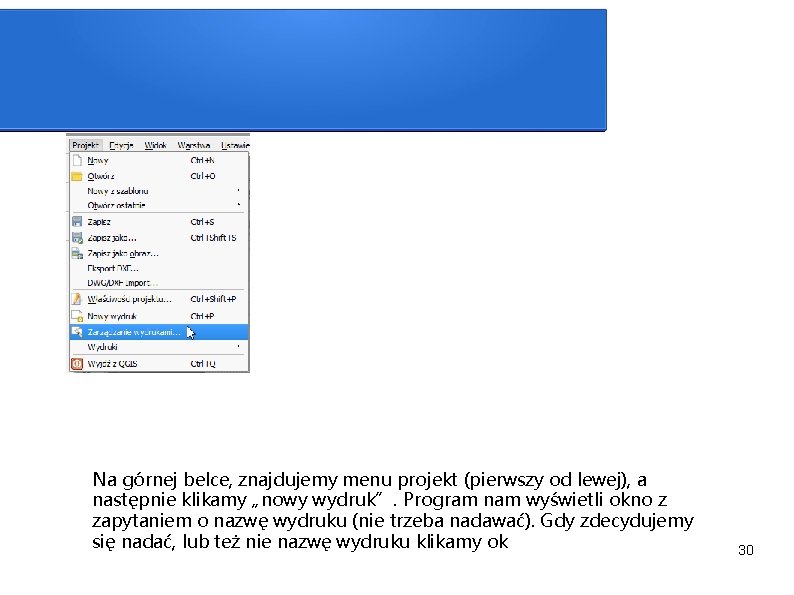
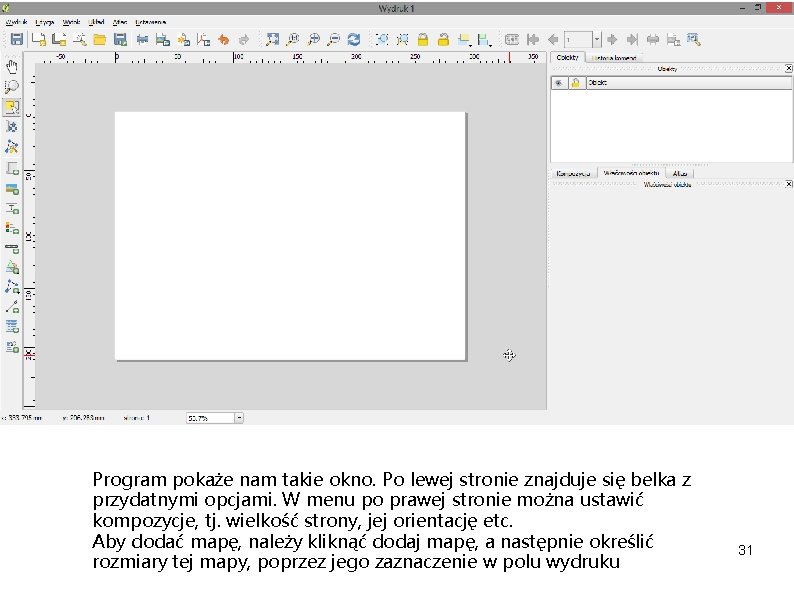
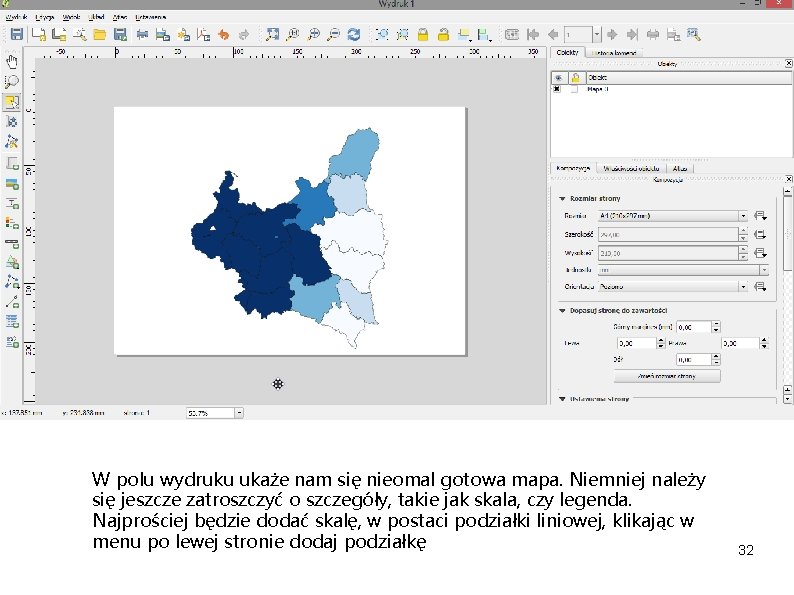
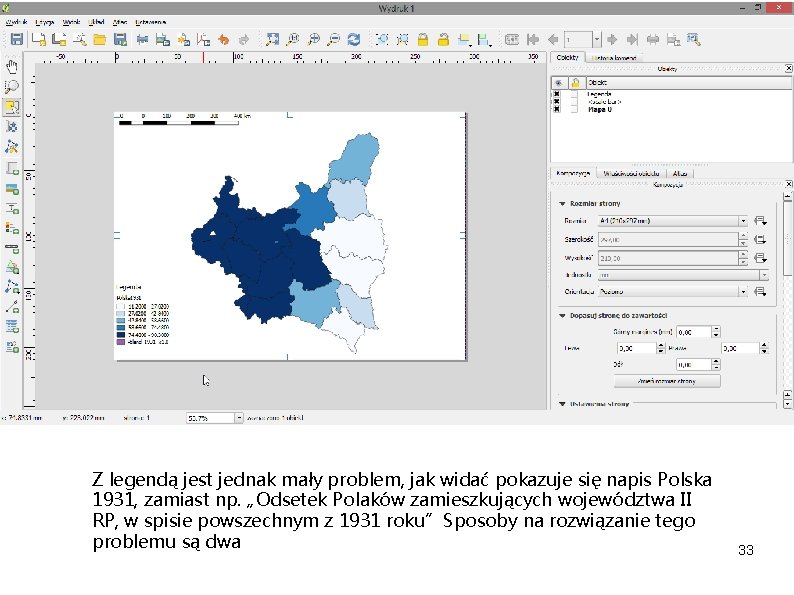


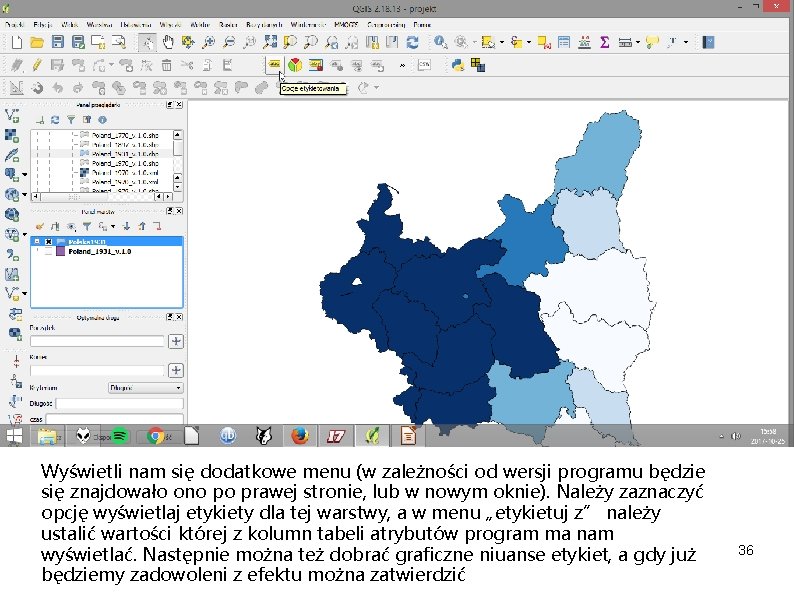
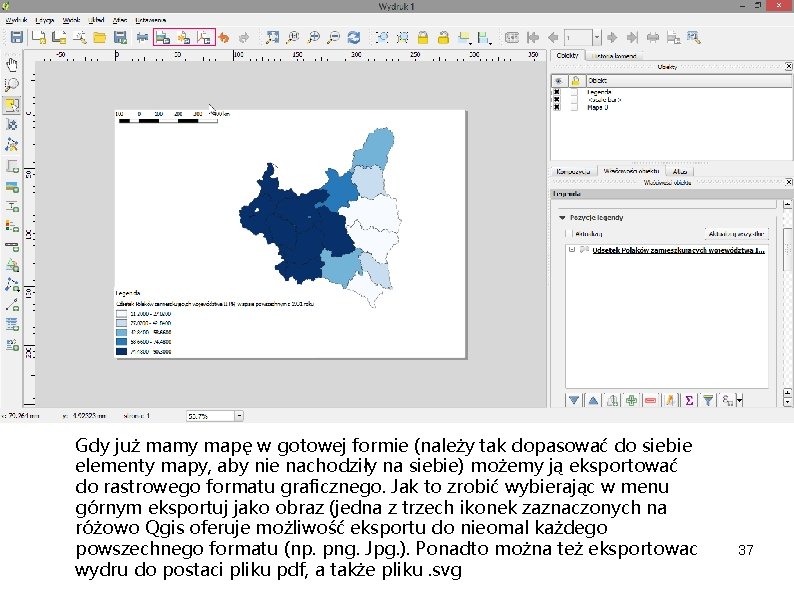
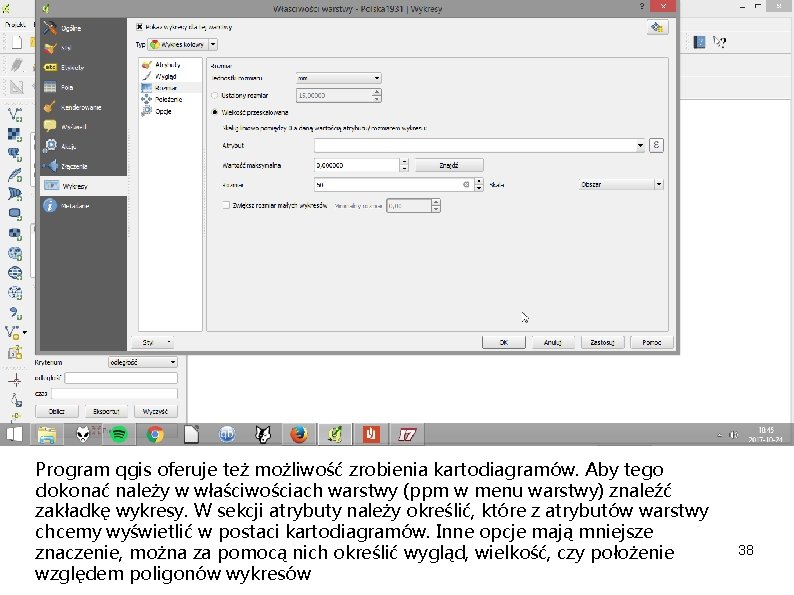
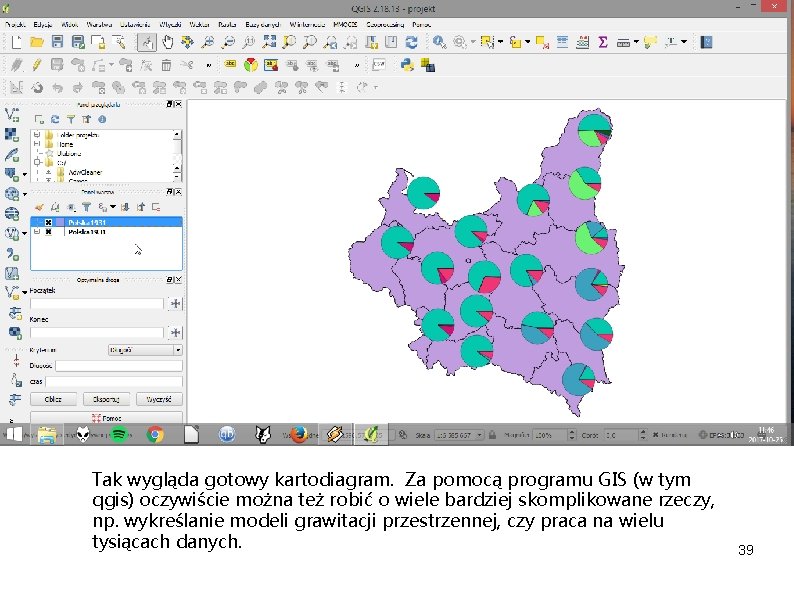
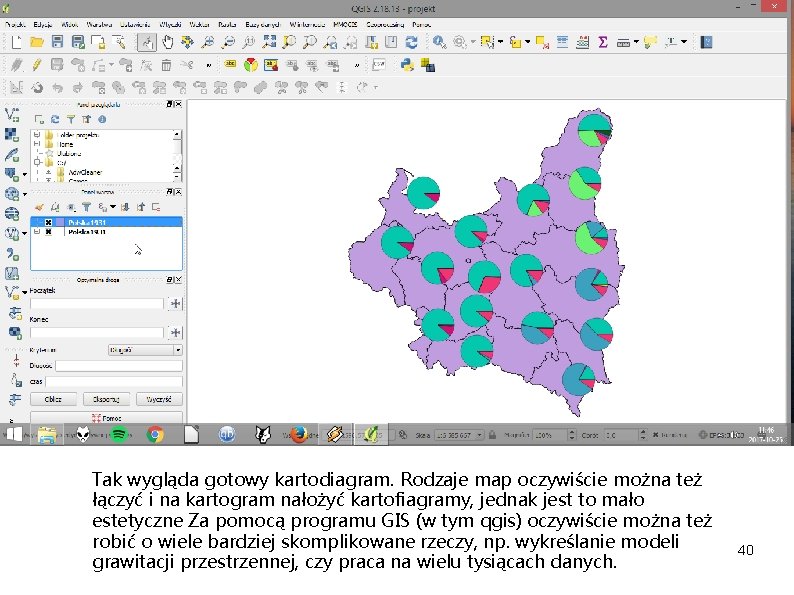

- Slides: 41
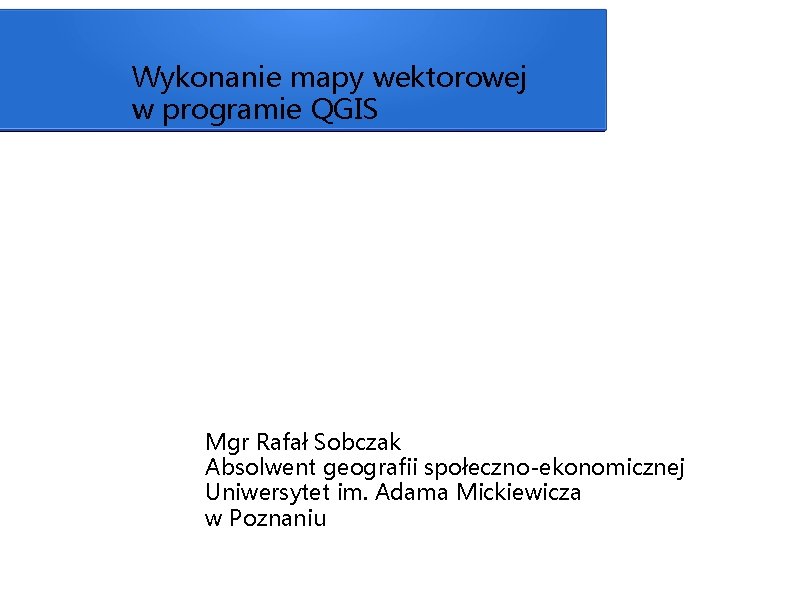
Wykonanie mapy wektorowej w programie QGIS Mgr Rafał Sobczak Absolwent geografii społeczno-ekonomicznej Uniwersytet im. Adama Mickiewicza w Poznaniu

Czym jest mapa wektorowa? Mapa wektorowa – numeryczne opracowanie kartograficzne złożone z obiektów typu: punkt, linia, obszar i ich odmian, dla których współrzędne zostały zapisane w bazie danych, natomiast obraz mapy jest generowany w zależności od ustawionej skali tak, że nie występuje zjawisko pikselizacji. 2
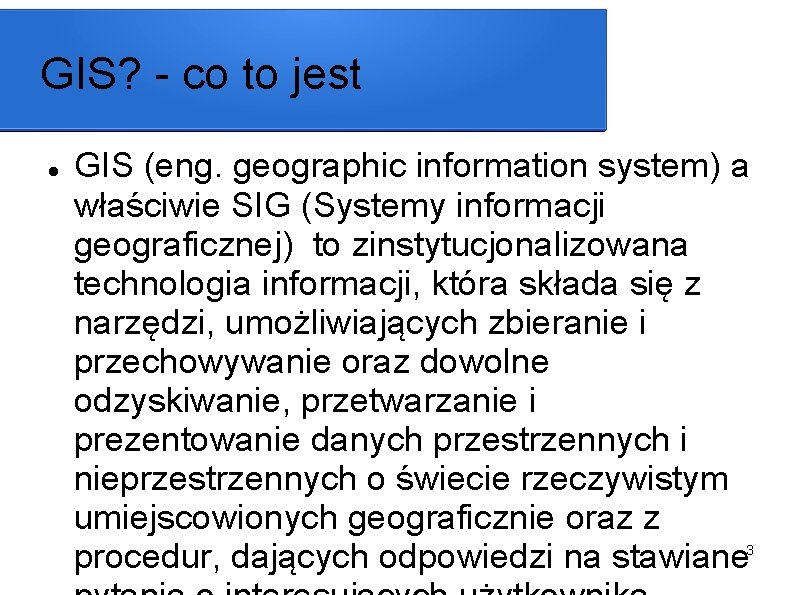
GIS? - co to jest GIS (eng. geographic information system) a właściwie SIG (Systemy informacji geograficznej) to zinstytucjonalizowana technologia informacji, która składa się z narzędzi, umożliwiających zbieranie i przechowywanie oraz dowolne odzyskiwanie, przetwarzanie i prezentowanie danych przestrzennych i nieprzestrzennych o świecie rzeczywistym umiejscowionych geograficznie oraz z procedur, dających odpowiedzi na stawiane 3
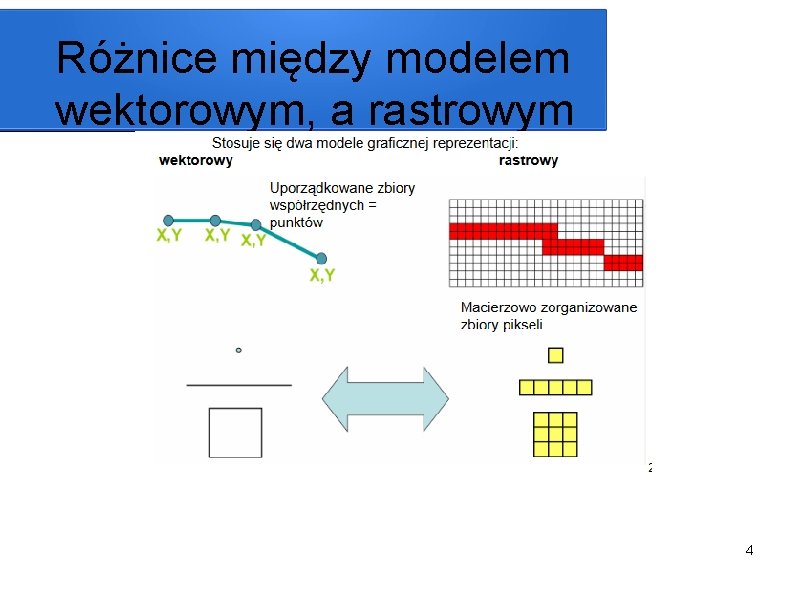
Różnice między modelem wektorowym, a rastrowym 4

Cechy poszczególnych modelów Model wektorowy - prostota - możliwość przypisania informacji przestrzennej danym punktom - możliwość prowadzenia bardziej skomplikowanych analiz przestrzennych - mała objętość danych - łatwość konwersji do grafiki rastrowej - wymaga specjalistycznego oprogramowania Model rastrowy - jednolity układ współrzędnych oparty na pikselach - łatwość prowadzenia analiz przestrzennych - skalowanie ograniczone rozmiarem piksela - niemożność prostej konwersji do grafiki wektorowej. Aby wykonać na podstawie grafiki rastrowej wektor, należy posłużyć się rastrem jako podkładem i nanieść w programie do obróbki grafiki wektorowej punkty, linie i poligony - nie wymaga specjalistycznych programów, wystarczy paint 5
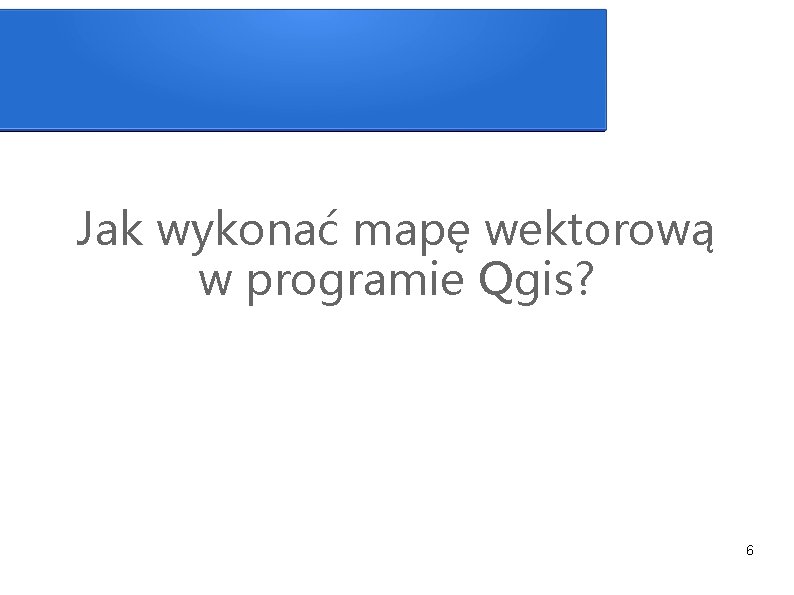
Jak wykonać mapę wektorową w programie Qgis? 6
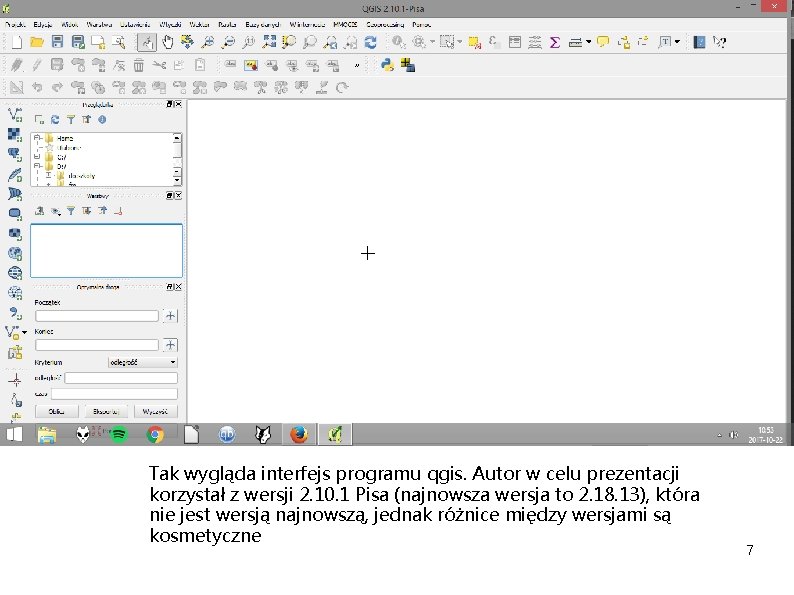
Tak wygląda interfejs programu qgis. Autor w celu prezentacji korzystał z wersji 2. 10. 1 Pisa (najnowsza wersja to 2. 18. 13), która nie jest wersją najnowszą, jednak różnice między wersjami są kosmetyczne 7

Po lewej stronie okna programu znajduje się okno przeglądarki, dzięki którym możemy dodać nowe warstwy, oraz okno obecnie otwartych warstw. Jak widać żadna warstwa nie jest aktualnie otwarta. Jak ją otworzyć? 8
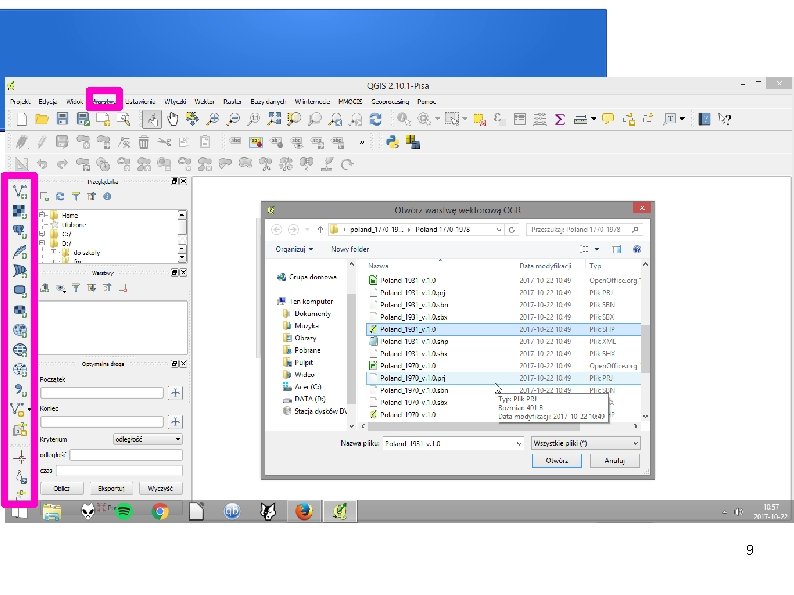
9

Aby dodać warstwę należy posłużyć się poleceniem dodaj warstwę, które znajduje się w dwóch miejscach (oba zaznaczone na screenie). - górna belka -> warstwa - boczna belka Po kliknięciu na dodaj warstwa wektorowa pojawi się takie okno. Wybieramy w nim interesujący nas plik. shp (w tym wypadku Poland_1931 v. 1. 0) 10

Rodzaje warstw w programie qgis Warstwa wektorowa. shp Warstwa rastrowa Warstwy wektorowe w innych formatach np. Post. Gis, Spatialite Warstwy WMS (mapy udostępniane przez internetowy protokół http, np. Geoportal) Warstwa tekstowa w postaci tabeli w formacie. csv (potrzebne do importu 11
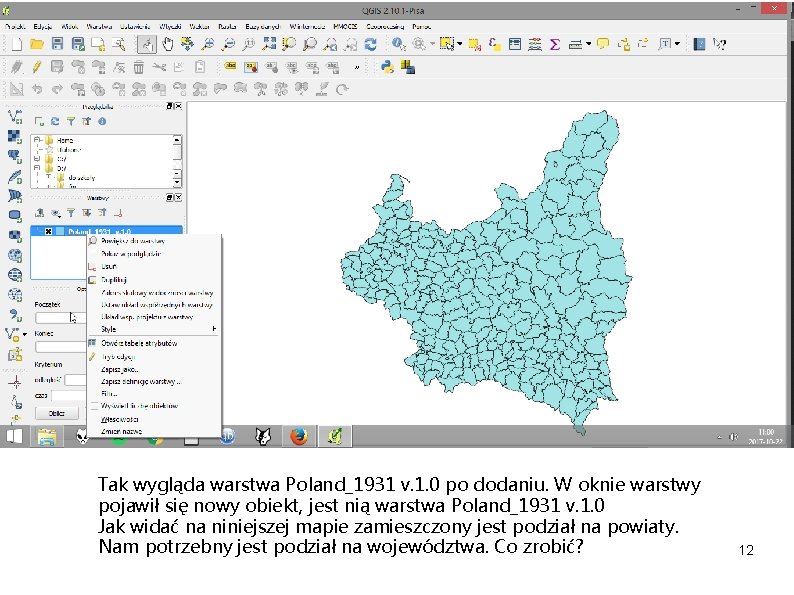
Tak wygląda warstwa Poland_1931 v. 1. 0 po dodaniu. W oknie warstwy pojawił się nowy obiekt, jest nią warstwa Poland_1931 v. 1. 0 Jak widać na niniejszej mapie zamieszczony jest podział na powiaty. Nam potrzebny jest podział na województwa. Co zrobić? 12

Najprostszą metodą będzie przypisanie powiatom nowej informacji przestrzennej o województwie Aby tego dokonać klikamy prawym przyciskiem myszy na warstwę i wybieramy lewym przyciskiem myszy „otwórz tabelę atrybutów” 13
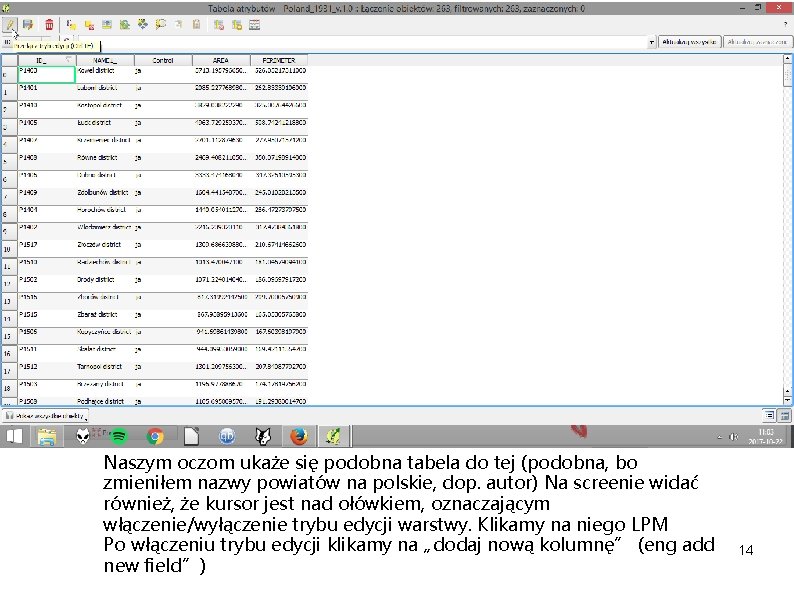
Naszym oczom ukaże się podobna tabela do tej (podobna, bo zmieniłem nazwy powiatów na polskie, dop. autor) Na screenie widać również, że kursor jest nad ołówkiem, oznaczającym włączenie/wyłączenie trybu edycji warstwy. Klikamy na niego LPM Po włączeniu trybu edycji klikamy na „dodaj nową kolumnę” (eng add new field”) 14
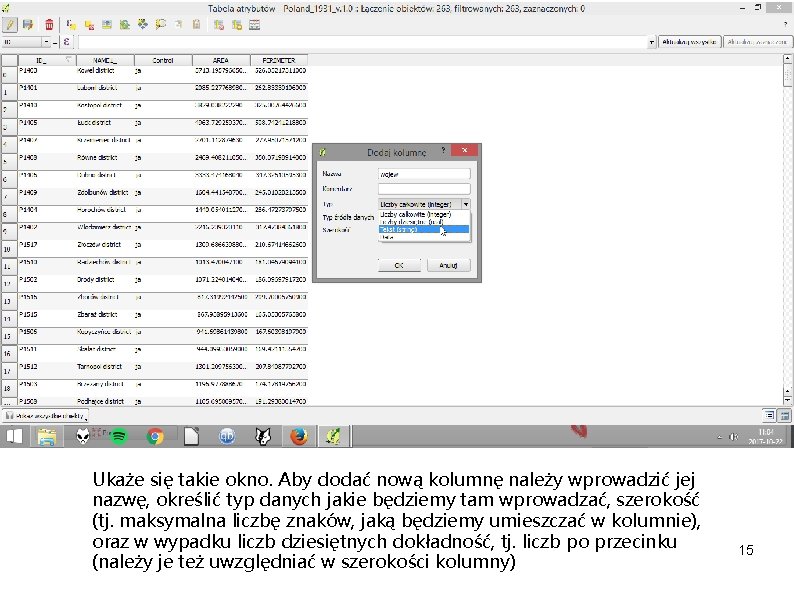
Ukaże się takie okno. Aby dodać nową kolumnę należy wprowadzić jej nazwę, określić typ danych jakie będziemy tam wprowadzać, szerokość (tj. maksymalna liczbę znaków, jaką będziemy umieszczać w kolumnie), oraz w wypadku liczb dziesiętnych dokładność, tj. liczb po przecinku (należy je też uwzględniać w szerokości kolumny) 15
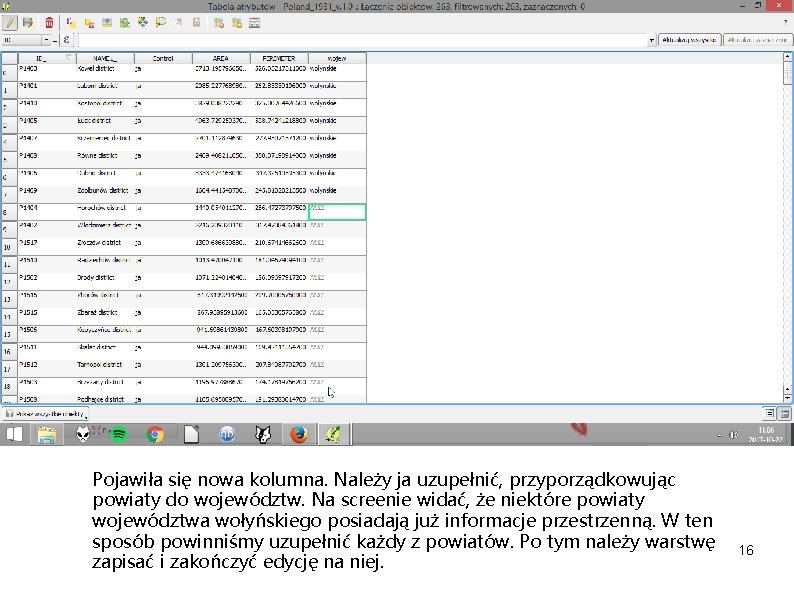
Pojawiła się nowa kolumna. Należy ja uzupełnić, przyporządkowując powiaty do województw. Na screenie widać, że niektóre powiaty województwa wołyńskiego posiadają już informacje przestrzenną. W ten sposób powinniśmy uzupełnić każdy z powiatów. Po tym należy warstwę zapisać i zakończyć edycję na niej. 16
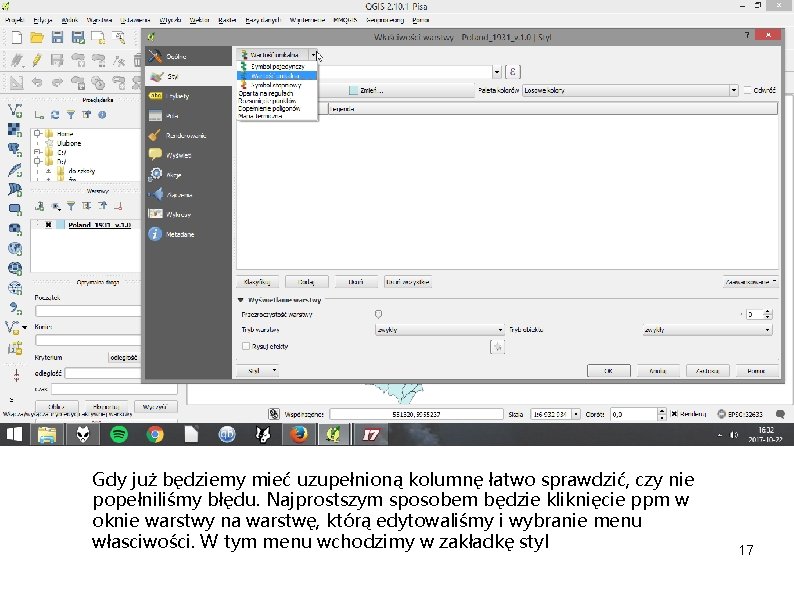
Gdy już będziemy mieć uzupełnioną kolumnę łatwo sprawdzić, czy nie popełniliśmy błędu. Najprostszym sposobem będzie kliknięcie ppm w oknie warstwy na warstwę, którą edytowaliśmy i wybranie menu własciwości. W tym menu wchodzimy w zakładkę styl 17
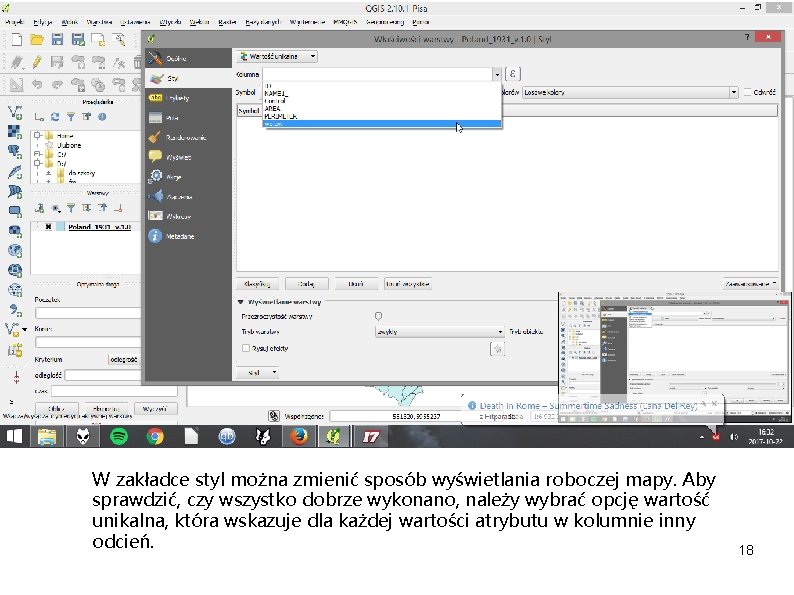
W zakładce styl można zmienić sposób wyświetlania roboczej mapy. Aby sprawdzić, czy wszystko dobrze wykonano, należy wybrać opcję wartość unikalna, która wskazuje dla każdej wartości atrybutu w kolumnie inny odcień. 18

Po tym należy wybrać kolumnę (w tym wypadku jest to kolumna województwo). Po wybraniu kolumny, należy kliknąć przycisk klasyfikuj, po czym klikamy zastosuj. Naszym oczom ukaże się mapa, która zaznacza każde z województw innym odcieniem. Jeżeli, któryś z powiatów będzie błędnie przypisany, lub w kolumnie wojew. pojawi się literówka łatwo to zauważyć, na podstawie innego koloru 19
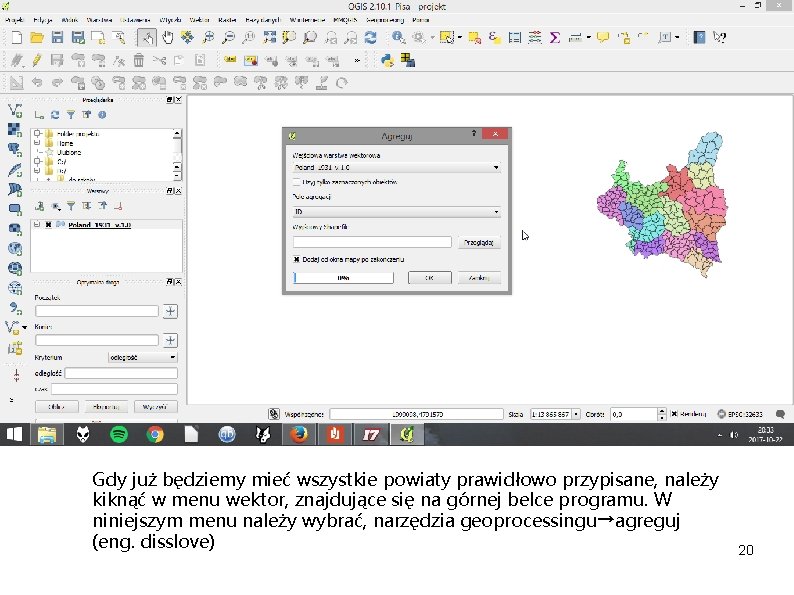
Gdy już będziemy mieć wszystkie powiaty prawidłowo przypisane, należy kiknąć w menu wektor, znajdujące się na górnej belce programu. W niniejszym menu należy wybrać, narzędzia geoprocessingu→agreguj (eng. disslove) 20

Jest to narzędzie, które pozwoli nam na scalenie jednostek przestrzennych o tożsamej wartości jednego z atrybutów Atrybut ten wybieramy w oknie (pole agregacji). Poza tym, program pyta się użytkownika o warstwę, w której chcemy dokonać agregacji jednostek przestrzennych, oraz o wyjściowy shapefile. UWAGA – musimy podać lokalizację shapefile’a przed kliknięciem ok 21
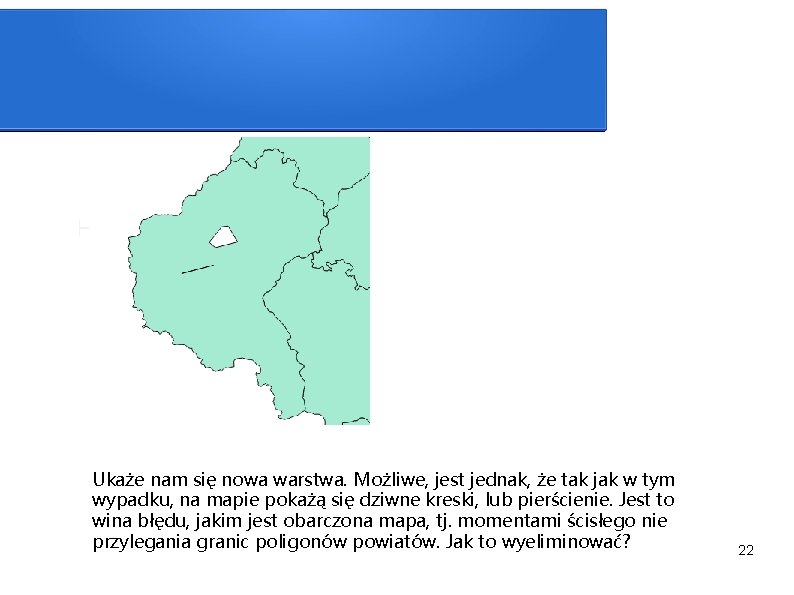
Ukaże nam się nowa warstwa. Możliwe, jest jednak, że tak jak w tym wypadku, na mapie pokażą się dziwne kreski, lub pierścienie. Jest to wina błędu, jakim jest obarczona mapa, tj. momentami ścisłego nie przylegania granic poligonów powiatów. Jak to wyeliminować? 22
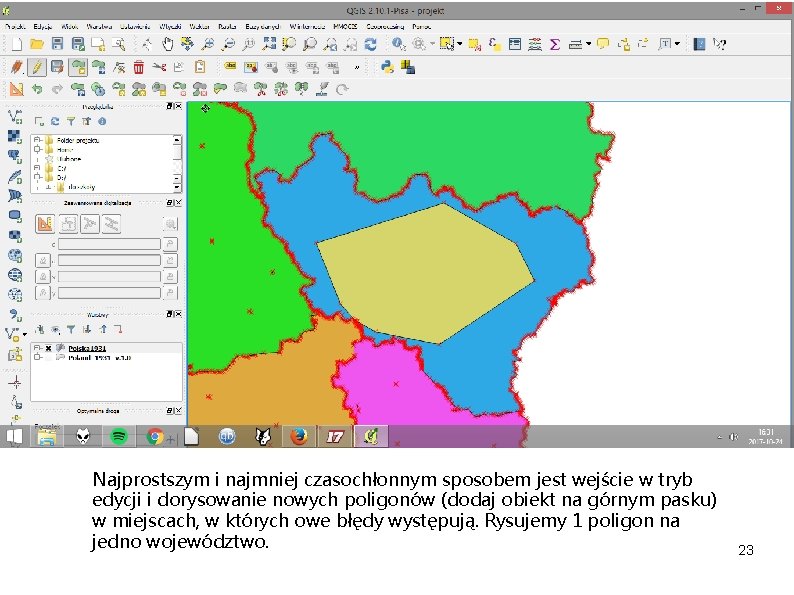
Najprostszym i najmniej czasochłonnym sposobem jest wejście w tryb edycji i dorysowanie nowych poligonów (dodaj obiekt na górnym pasku) w miejscach, w których owe błędy występują. Rysujemy 1 poligon na jedno województwo. 23
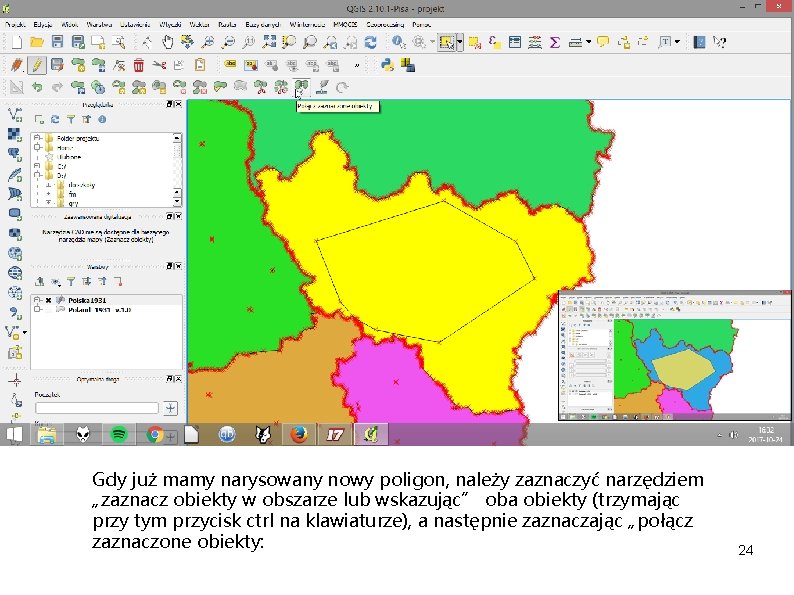
Gdy już mamy narysowany nowy poligon, należy zaznaczyć narzędziem „zaznacz obiekty w obszarze lub wskazując” oba obiekty (trzymając przy tym przycisk ctrl na klawiaturze), a następnie zaznaczając „połącz zaznaczone obiekty: 24
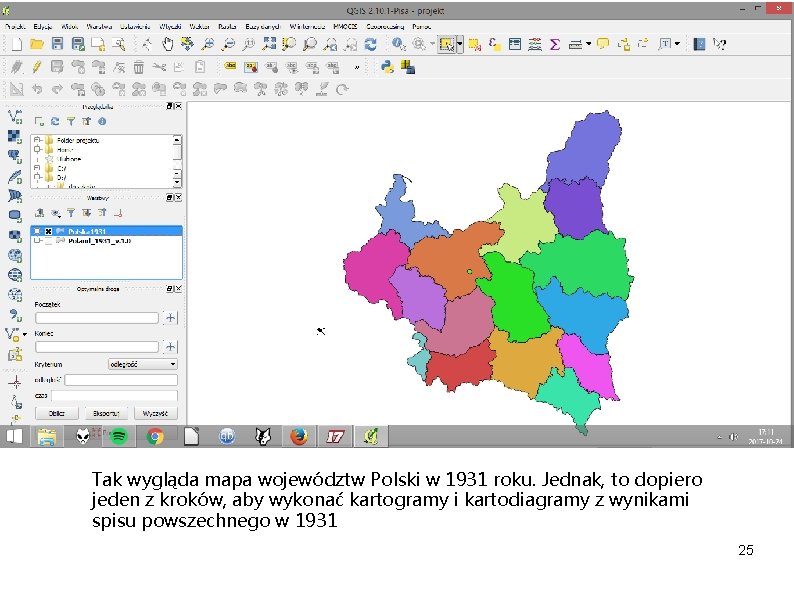
Tak wygląda mapa województw Polski w 1931 roku. Jednak, to dopiero jeden z kroków, aby wykonać kartogramy i kartodiagramy z wynikami spisu powszechnego w 1931 25
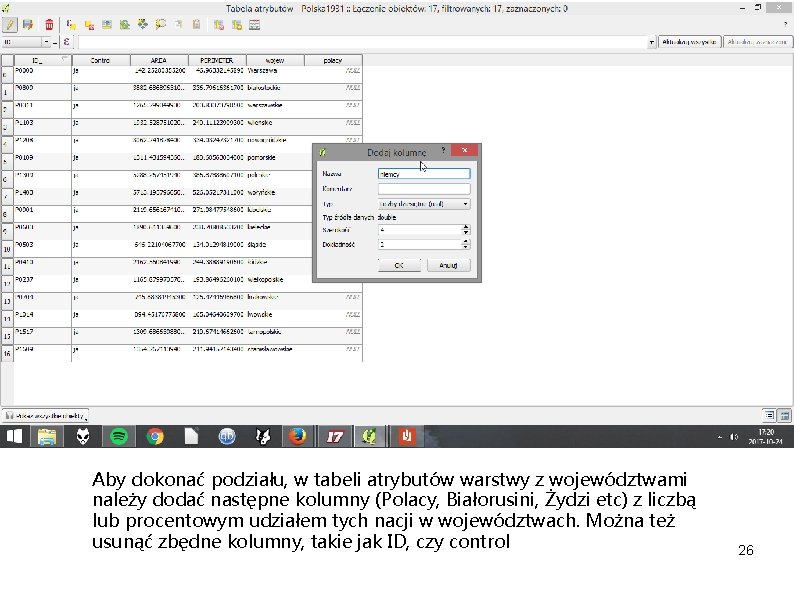
Aby dokonać podziału, w tabeli atrybutów warstwy z województwami należy dodać następne kolumny (Polacy, Białorusini, Żydzi etc) z liczbą lub procentowym udziałem tych nacji w województwach. Można też usunąć zbędne kolumny, takie jak ID, czy control 26
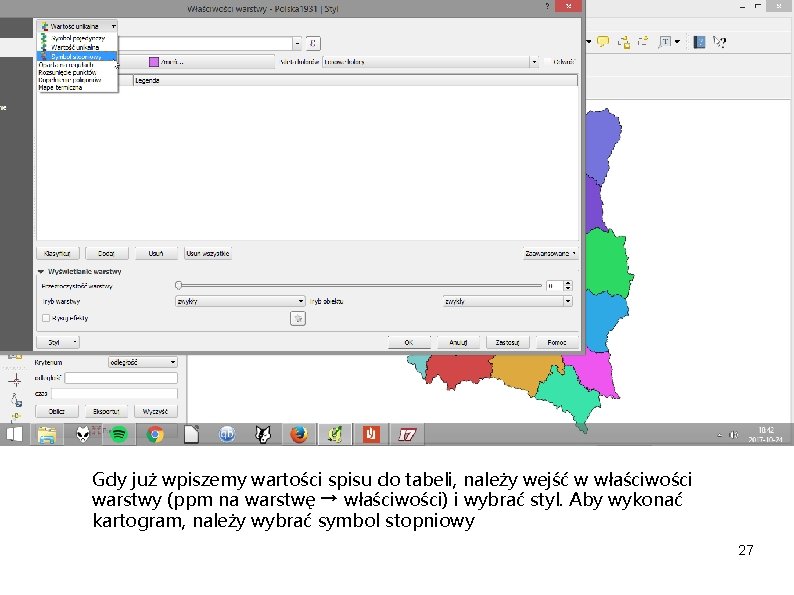
Gdy już wpiszemy wartości spisu do tabeli, należy wejść w właściwości warstwy (ppm na warstwę → właściwości) i wybrać styl. Aby wykonać kartogram, należy wybrać symbol stopniowy 27
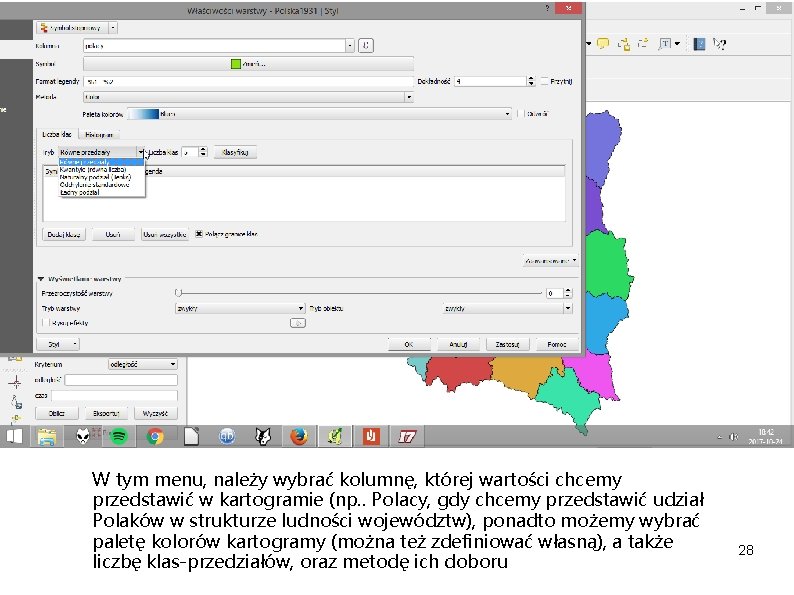
W tym menu, należy wybrać kolumnę, której wartości chcemy przedstawić w kartogramie (np. . Polacy, gdy chcemy przedstawić udział Polaków w strukturze ludności województw), ponadto możemy wybrać paletę kolorów kartogramy (można też zdefiniować własną), a także liczbę klas-przedziałów, oraz metodę ich doboru 28

Gdy już będziemy pewni, co do ilości klas, które chcemy pokazać na mapie, należy kliknąć na przycisk klasyfikuj, a następnie zastosuj. W polu roboczym ukaże się kartogram, którego cały czas można edytować Co jednak zrobić, aby otrzymać grafikę rastrową. 29
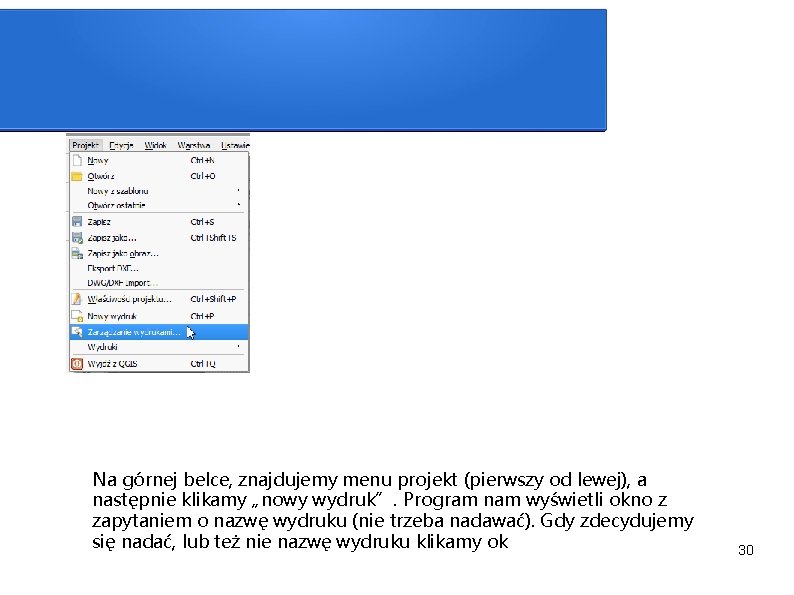
Na górnej belce, znajdujemy menu projekt (pierwszy od lewej), a następnie klikamy „nowy wydruk”. Program nam wyświetli okno z zapytaniem o nazwę wydruku (nie trzeba nadawać). Gdy zdecydujemy się nadać, lub też nie nazwę wydruku klikamy ok 30
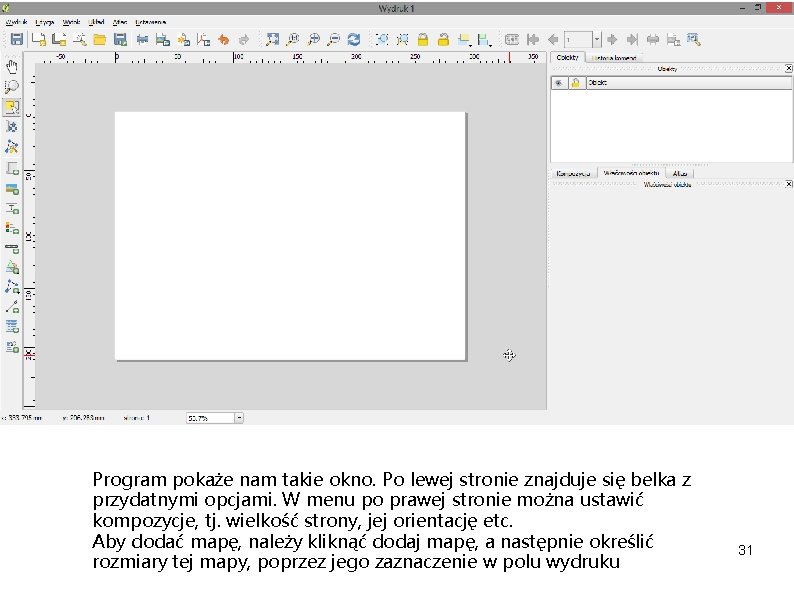
Program pokaże nam takie okno. Po lewej stronie znajduje się belka z przydatnymi opcjami. W menu po prawej stronie można ustawić kompozycje, tj. wielkość strony, jej orientację etc. Aby dodać mapę, należy kliknąć dodaj mapę, a następnie określić rozmiary tej mapy, poprzez jego zaznaczenie w polu wydruku 31
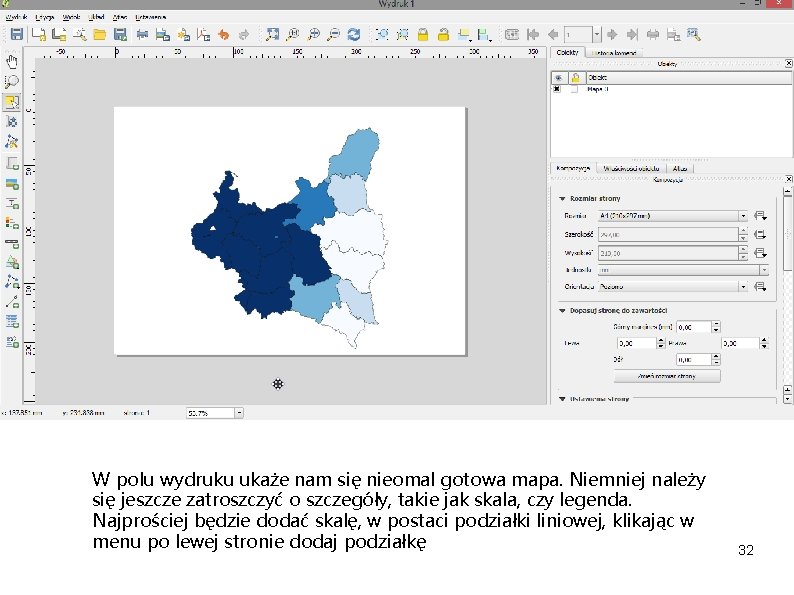
W polu wydruku ukaże nam się nieomal gotowa mapa. Niemniej należy się jeszcze zatroszczyć o szczegóły, takie jak skala, czy legenda. Najprościej będzie dodać skalę, w postaci podziałki liniowej, klikając w menu po lewej stronie dodaj podziałkę 32
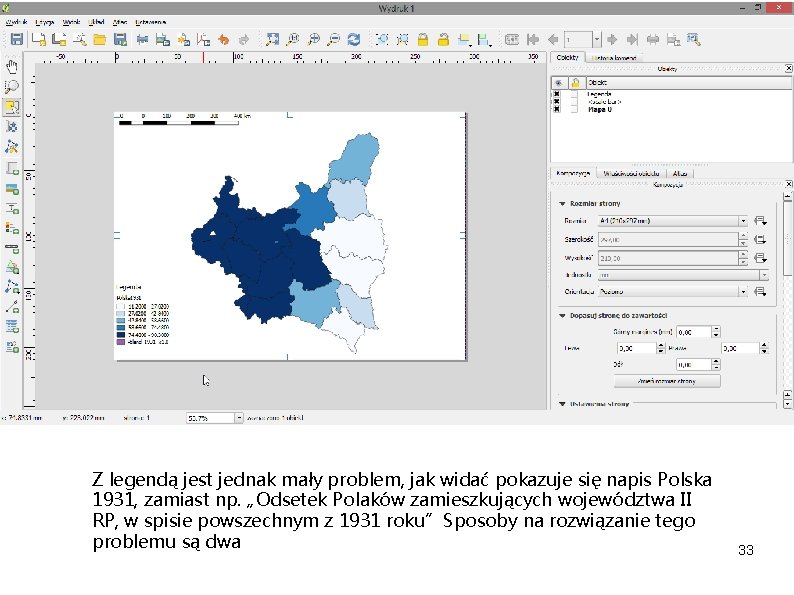
Z legendą jest jednak mały problem, jak widać pokazuje się napis Polska 1931, zamiast np. „Odsetek Polaków zamieszkujących województwa II RP, w spisie powszechnym z 1931 roku”Sposoby na rozwiązanie tego problemu są dwa 33

Albo zmienić nazwę warstwy klikając na nią ppm w oknie warstwy -> „zmień nazwę” (polecany sposób) w menu wydruku kliknąc na legendę lpm, po czym wejść w menu po prawej stronie, w zakładkę właściwości obiektu. Następnie można ustalić tytuł legendy, a w sub menu „pozycje legendy” można zmienić nazwę parametru opisywanego, a także elementy znajdujące się w legendzie mapy 34

Etykietowanie W gotowym kartogramie można też dokonać etykietowania, tj. wyświetlania wartości danej kategorii w obrębie mapy. Np. gdy chcemy, aby na mapie był wyświetlany odsetek Ukraińców w województwach, musimy zaznaczyć aby program to wyświetlił. Aby to zrobić szukamy na 35
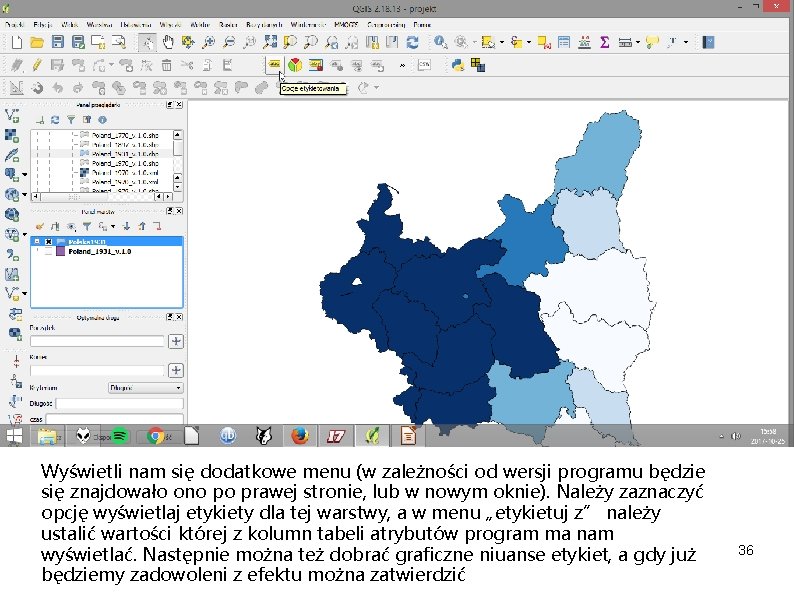
Wyświetli nam się dodatkowe menu (w zależności od wersji programu będzie się znajdowało ono po prawej stronie, lub w nowym oknie). Należy zaznaczyć opcję wyświetlaj etykiety dla tej warstwy, a w menu „etykietuj z” należy ustalić wartości której z kolumn tabeli atrybutów program ma nam wyświetlać. Następnie można też dobrać graficzne niuanse etykiet, a gdy już będziemy zadowoleni z efektu można zatwierdzić 36
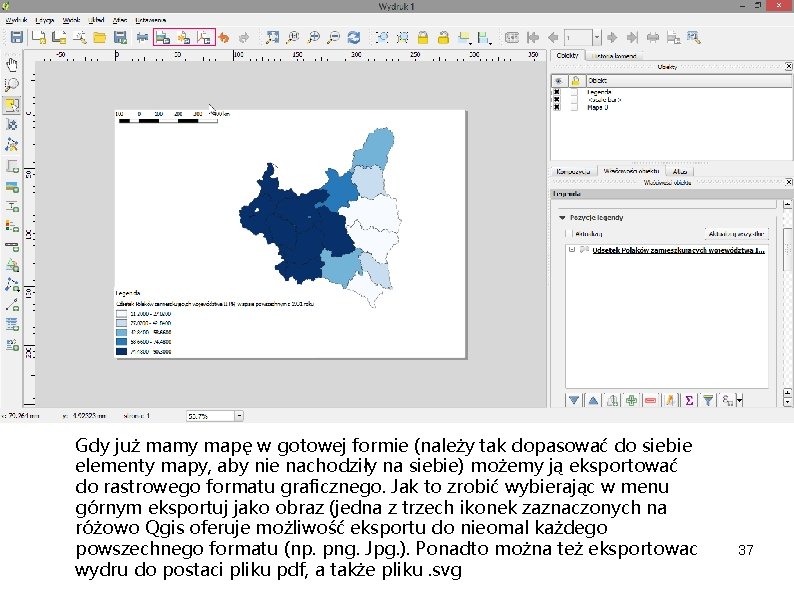
Gdy już mamy mapę w gotowej formie (należy tak dopasować do siebie elementy mapy, aby nie nachodziły na siebie) możemy ją eksportować do rastrowego formatu graficznego. Jak to zrobić wybierając w menu górnym eksportuj jako obraz (jedna z trzech ikonek zaznaczonych na różowo Qgis oferuje możliwość eksportu do nieomal każdego powszechnego formatu (np. png. Jpg. ). Ponadto można też eksportowac wydru do postaci pliku pdf, a także pliku. svg 37
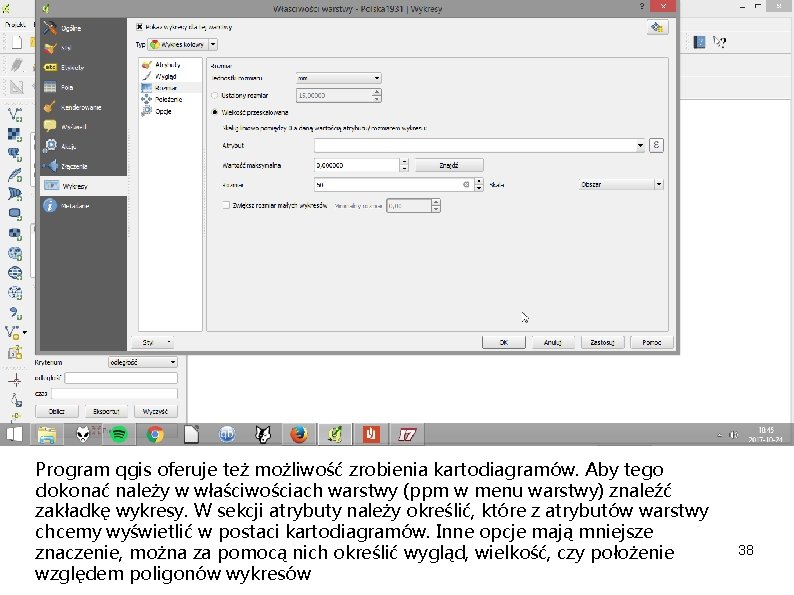
Program qgis oferuje też możliwość zrobienia kartodiagramów. Aby tego dokonać należy w właściwościach warstwy (ppm w menu warstwy) znaleźć zakładkę wykresy. W sekcji atrybuty należy określić, które z atrybutów warstwy chcemy wyświetlić w postaci kartodiagramów. Inne opcje mają mniejsze znaczenie, można za pomocą nich określić wygląd, wielkość, czy położenie względem poligonów wykresów 38
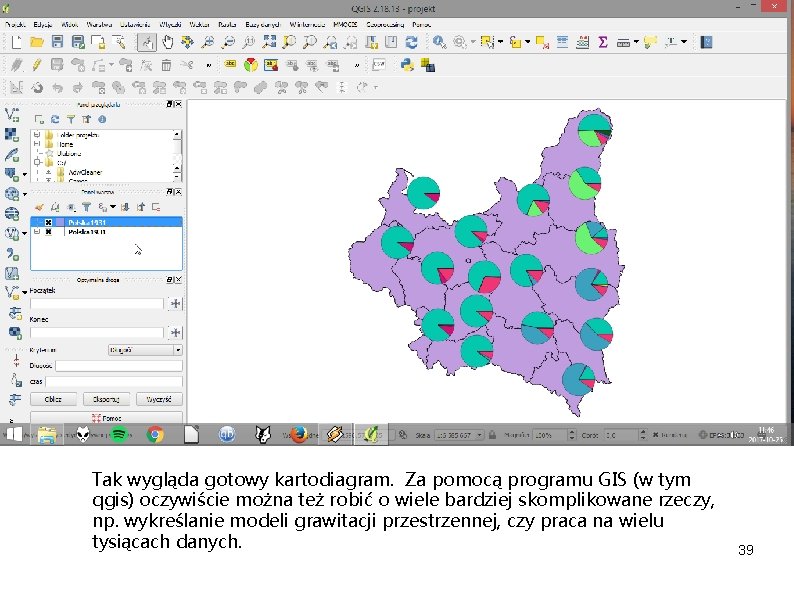
Tak wygląda gotowy kartodiagram. Za pomocą programu GIS (w tym qgis) oczywiście można też robić o wiele bardziej skomplikowane rzeczy, np. wykreślanie modeli grawitacji przestrzennej, czy praca na wielu tysiącach danych. 39
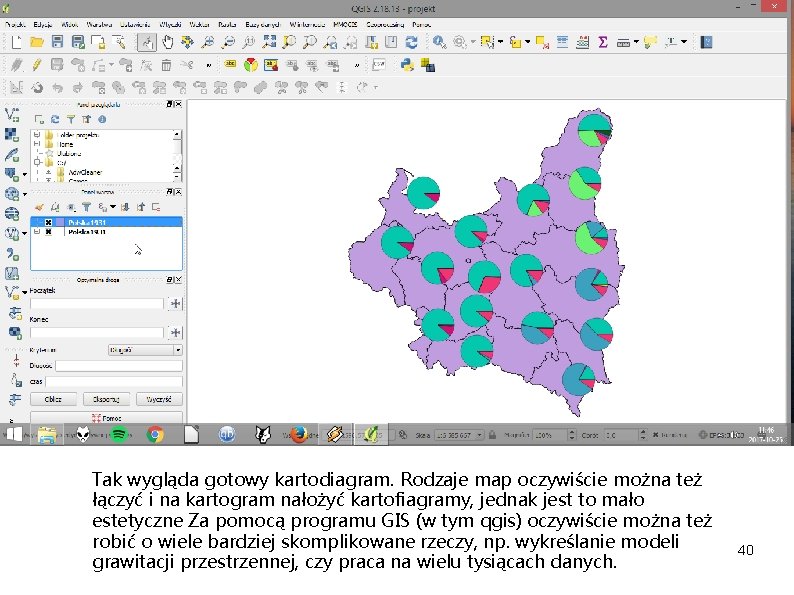
Tak wygląda gotowy kartodiagram. Rodzaje map oczywiście można też łączyć i na kartogram nałożyć kartofiagramy, jednak jest to mało estetyczne Za pomocą programu GIS (w tym qgis) oczywiście można też robić o wiele bardziej skomplikowane rzeczy, np. wykreślanie modeli grawitacji przestrzennej, czy praca na wielu tysiącach danych. 40

Dziękuję za uwagę. Zainteresowanych dalszym poznawaniem programów GIS zapraszam do szukania materiałów we własnym zakresie. Branża ta dynamicznie się rozwija, ze względu na ogrom możliwości jakie ona oferuje. Wiele materiałów można znaleźć w internecie, a także w bibliotekach i księgarniach 41
 Prezentacja multimedialna program
Prezentacja multimedialna program Paint narzędzia główne
Paint narzędzia główne Rafa consulting
Rafa consulting Ośrodek rafa jarosławiec
Ośrodek rafa jarosławiec Topotijdreis qgis
Topotijdreis qgis Qgis fantasy map
Qgis fantasy map Qgis pivot table
Qgis pivot table Kartodiagram qgis
Kartodiagram qgis Qgis
Qgis Gml toolbox
Gml toolbox Qgis fantasy map
Qgis fantasy map Mgr. dalibor kott
Mgr. dalibor kott Hannibalov pochod na rim
Hannibalov pochod na rim Atribuční chyba
Atribuční chyba Mgr family tree
Mgr family tree Iprazak
Iprazak Tituly
Tituly Mgr. pavol hrvol
Mgr. pavol hrvol Estructura organizacional de una empresa industrial
Estructura organizacional de una empresa industrial Mgr
Mgr Mgr z kropką czy bez
Mgr z kropką czy bez Krizová intervence
Krizová intervence Mgr. veronika fuchsová
Mgr. veronika fuchsová Petr beck
Petr beck Mgr luc cyr
Mgr luc cyr Mgr. milan pilát
Mgr. milan pilát Mgr jan kozák
Mgr jan kozák Mgr. petra hovězáková
Mgr. petra hovězáková Edytor grafiki rastrowej
Edytor grafiki rastrowej Grafika rastrowa i wektorowa porównanie
Grafika rastrowa i wektorowa porównanie Formaty zapisu grafiki wektorowej
Formaty zapisu grafiki wektorowej Grafika wektorowa zastosowanie
Grafika wektorowa zastosowanie Grafika
Grafika Grafika rastrowa cechy
Grafika rastrowa cechy úhul mapy
úhul mapy Karnaughovy mapy
Karnaughovy mapy Porównaj sposoby orientowania mapy
Porównaj sposoby orientowania mapy Príklady na mierku mapy
Príklady na mierku mapy Sebastian wróblewski pwr
Sebastian wróblewski pwr Analiza mapy synoptycznej
Analiza mapy synoptycznej Zmenšenie zeme vyjadrujeme
Zmenšenie zeme vyjadrujeme Mapy akustyczne kraków
Mapy akustyczne kraków